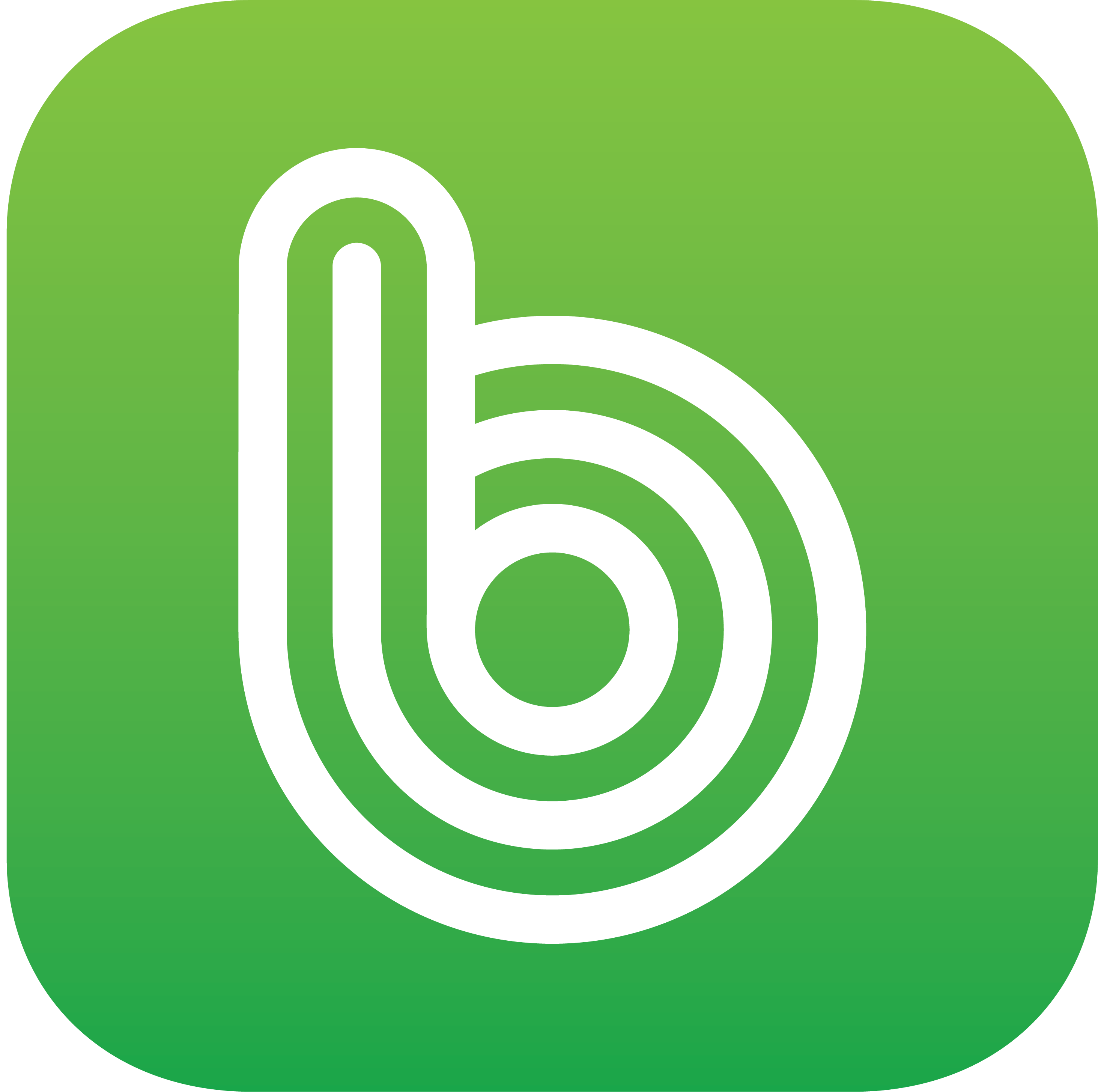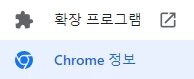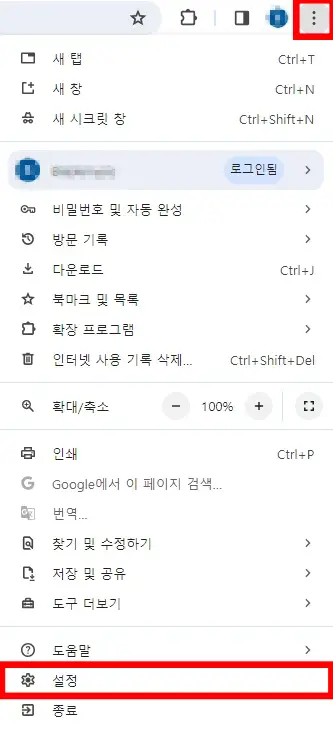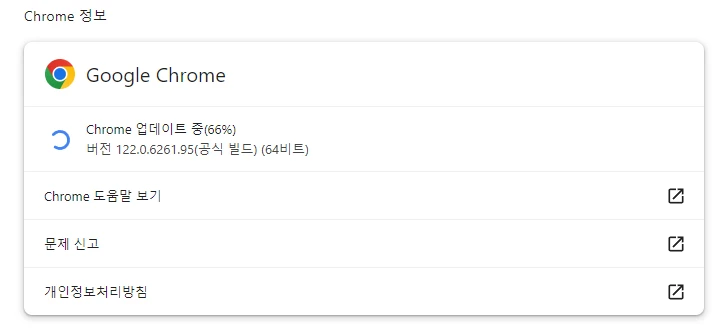구글 크롬 인터넷에서 F12를 누르면 개발자도구 창이 뜬다는 것을 대부분 알고 계실 것입니다. 크롬의 개발자도구는 특정 웹사이트의 HTML, CSS 등 컴퓨터 언어 정보를 얻을 수 있는 기능입니다.
그러나 개발자도구를 켜고 약 3초 후 원인 불명의 꺼짐 현상을 간혹 경험하게 됩니다. 이 때문에 개발자도구를 제대로 사용하지 못하는 경우가 발생하게 되는데요. 지금부터 구글 크롬 개발자도구의 자동 꺼짐 현상의 원인과 해결 방법에 대해 알아보도록 하겠습니다.
목차
크롬 개발자도구 자동 꺼짐 현상의 원인
크롬 개발자도구의 자동 꺼짐 현상에 대한 원인은 크게 3가지로 설명할 수 있습니다. 어떤 것들이 있는지 차근차근 살펴 보도록 하겠습니다.
스크립트에 의한 개발자도구 차단
가장 기본적인 원인이라고 볼 수 있겠습니다. 보통 홈페이지를 만들 때 스크립트를 통해 다양한 기능들을 차단할 수 있게 설계를 하는데요. 개발자도구를 차단하는 스크립트 역시 만들 수 있습니다.
그 외에도 마우스 오른쪽 클릭 방지, 복사 방지 등 다양한 스크립트를 추가하여 홈페이지 방문자의 특정 행동에 대한 기능을 차단할 수 있습니다.
구버전 구글 크롬 사용
업데이트 되지 않은 이전 버전의 구글 크롬 브라우저를 사용하는 경우 종종 이런 현상이 발생합니다.
어떤 소프트웨어를 사용하던 간에 항상 최신 버전으로 업데이트 하는 습관이 가장 중요합니다. 업데이트에는 기능적인 부분 이외에 보안 업데이트도 포함되기 때문에 가급적이면 최신 버전을 사용하는 것을 권장합니다.
보안 프로그램에 의한 개발자도구 차단
V3, 알약 등과 같은 보안 프로그램에 의해 개발자도구 사용이 차단되는 경우가 있습니다. 백신 프로그램 입장에서는 개발자도구 기능을 사용하는 행동 자체가 일반적으로 인식되지 않기 때문에 이러한 현상이 나타나는 것으로 판단됩니다.
크롬 개발자도구 자동 꺼짐 현상 해결 방법
그렇다면 이 현상을 해결할 수 있는 방법에는 어떤 것들이 있을까요? 앞서 설명한 스크립트에 의해 개발자도구 기능이 차단된 경우에는 해결 방법이 없습니다. 해당 웹사이트의 관리자가 개발자도구 차단과 연관된 스크립트를 삭제하지 않는 한 개발자도구 사용은 항상 차단될 것입니다.
스크립트에 의해 개발자도구가 차단되는 현상 이외에 대한 해결 방법을 알아보도록 하겠습니다.
최신 버전의 구글 크롬 설치 및 업데이트
우선 본인이 사용하고 있는 구글 크롬의 버전을 확인해야 합니다. 버전을 확인하는 방법은 다음과 같습니다.
구글 크롬 우측 상단의 더보기(…) 버튼 > 설정을 클릭합니다.
그 다음 좌측 하단의 Chrome 정보를 클릭합니다.
그러면 위 사진과 같이 현재 사용하고 있는 구글 크롬 브라우저의 버전이 나타나고, 만약 최신 버전이 아니라면 자동으로 업데이트가 진행됩니다.
업데이트 후에는 ‘다시 시작’ 버튼이 활성화되며, 구글 크롬을 다시 시작하면 업데이트 내용이 적용됩니다.
이 방법을 통해 해결되지 않는다면 구글 크롬을 삭제 후 구글 크롬 공식 홈페이지에서 재설치 하시기 바랍니다.
보안 프로그램 실행 중지 또는 삭제
마지막으로 보안 프로그램 실행을 중지하거나 삭제하는 방법이 있습니다. 저는 이 방법을 통해 해결할 수 있었는데요. AhnLab Safe Transaction 이라는 백신 프로그램 때문에 개발자도구가 계속 꺼졌던 것이었습니다.
AhnLab Safe Transaction은 주로 은행 홈페이지를 통해 설치되는데요. 번거롭겠지만 개발자도구를 위해서 이 백신을 제거하시고 은행 업무를 봐야 하는 경우에만 다시 설치하시기 바랍니다.
AhnLab Safe Transaction 이외에도 멀웨어 제로(Malware Zero)와 같은 가벼운 무료 백신 프로그램이 있으니 적극 활용해 보시기 바랍니다.